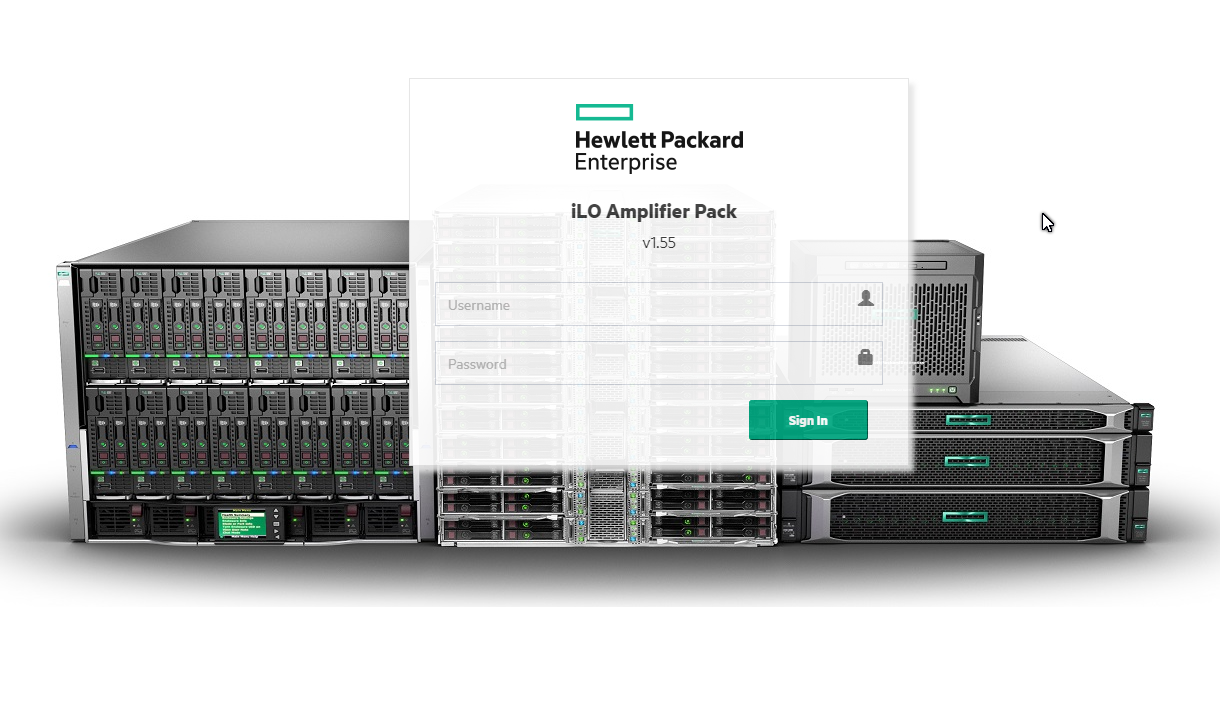Hp Configuration Management Out Of Band Management Console Bolum 1
Intel in geliştirdiği vpro teknolojisi sayesinde makinalarımız kapalı dahi olsa power seçeneklerini kullanabiliyorduk. Sadece web arayüzünü kullanarak yapabildiklerimizi bundan önceki makalemde incelemiştik. Sistem yönetim yazılımları kullanarak daha fazla opsiyondan yararlanabiliriz. Bu makalemde HP Out Of Band Management yazılımını inceliyor olacağız.
HP Client Automation yazılımları arasında yer alan Out Band Management ücretsiz olarak kullanıcılara sunulan bir yazılımdır. Tüm client yazılımları ile ilgili ayrıntılı bilgi almak isterseniz http://www.hp.com/go/client adresinden öğrenebilirsiniz.
HP OOB, bundan önceki SCS yazılımı ile ortak çalışıyor tek başına bir anlamı yoktur. Bundan önceki 5 makalemde vpro teknolojisi ile web arayüzüne kadar faydalandık. Bundan sonraki makalelerimde bu anlatılanlara ek olarak nasıl faydalanabiliriz göreceğiz. OOB kurulum aşamasından çok tanıtım aşamasına değinmiş olacağım.
SCS Server makalemde HP dc7700p desktop makinamı usb boot ile provision etmiştim
Resim -1
http://localhost:8080/ovcmoobmc/ adresinden OOB konsolunu açalım,
Resim -2
Resim -3
Açılış sayfasında neler yapabileceğimizle ilgili tanıtım bilgileri göreceksiniz.
Resim -4
Device kısmında, SCS konsolunda provision edilmiş makina/makinaları göreceksiniz.
OOB ile SCS aynı database baktıkları ve birbirleri ile entegre çalıştıkları için SCS yönetim mekanizması olarak çalışır durumda olması gerekiyor. SCS konsolunda gördüğümüz tataclient makinasını burada da görüyoruz.
Resim -5
“Tataclient.vprodemo.com” makinasına tıklayarak genel olarak özelliklerine ve neler yapabileceklerimize bakalım.
Öncelikle makinamızın power durumunun S0 (Powered on) olduğunu görüyoruz. Envanter bilgisi makina kapalı iken de alınabileceğini hatırlatırım.
Resim -6
Diğer satırları tek tek inceleyelim
Resim -7
SCS Profilinde yaptığımız her ayar general information bölümünde görülebiliyor.
Resim -8
Sistemimiz ile ilgili bilgileri alalım;
Resim -9
Resim -10
Resim -11
Resim -12
Şimdiye kadar gördükleriniz bir çok basit programla bile system açıkken alabileceğiniz system özellikleriydi. J
Biraz farklı özelliklere, Remote Opretions kısmında inceleyelim.
Resim -13
Reboot to hardrive : BIOS ta boot sıralamasına bakmaksızın diskten açılır;
Reboot to CD/DVD : BIOS ta boot sıralamasına bakmaksızın CD sürücüden açılır;
Reboot to IDE-R : BIOS ta boot sıralamasına bakmaksızın göstereceğiniz *.iso imajınızdan sistemi açar
Reboot to BIOS : AMT makinamızın BIOS ekranına bağlanırız
Reboot to PXE : BIOS ta boot sıralamasına bakmaksızın Ethernet kartından boot eder
Power Down : Sistemi kapatır.
Reboot to Primary Boot Device : Normal BIOS boot sıralamasına gore makina restart eder.
AMT Client makinamızın BIOS ekranını görelim, ilgili adımları takip ediyoruz.
Resim -15
Resim -16
Resim -18
Resim -19
Resim -20
Resim -21
Resim -22
BIOS ekranınından sonar IDE-R nasıl yapılıyor görelim. İlgili paylaşımdan makinayı boot ettiririz eğer grafik arayüzü olmayan bir yazılımsa örn:Hiren’s Boot cd http://www.hiren.info/pages/bootcd uzaktan çalışabilirsiniz. ben unattend için hazırlanmış xp cd iso imajını kullanacağım.
Resim -23
Bu aşamadan sonar makinamız boot edecek ve herkesin görmüş/tecrübe etmiş olduğunu düşündüğüm xp kurulumu gerçekleşektir.
Bu makalemde vpro teknolojisinden yararlanan system yönetim yazılımlarına örnek olarak verilebilecek HP nin OOB yazılımından bahsettim. OOB nin diğer özelliklerini bir sonraki makalemde görebilirsiniz.
İyi çalışmalar
Türker ATA
turker.ata@bilgeadam.com